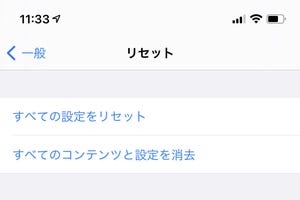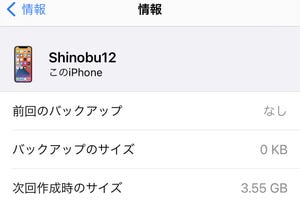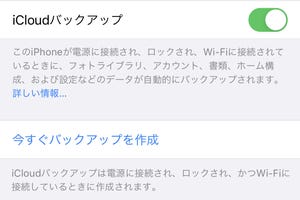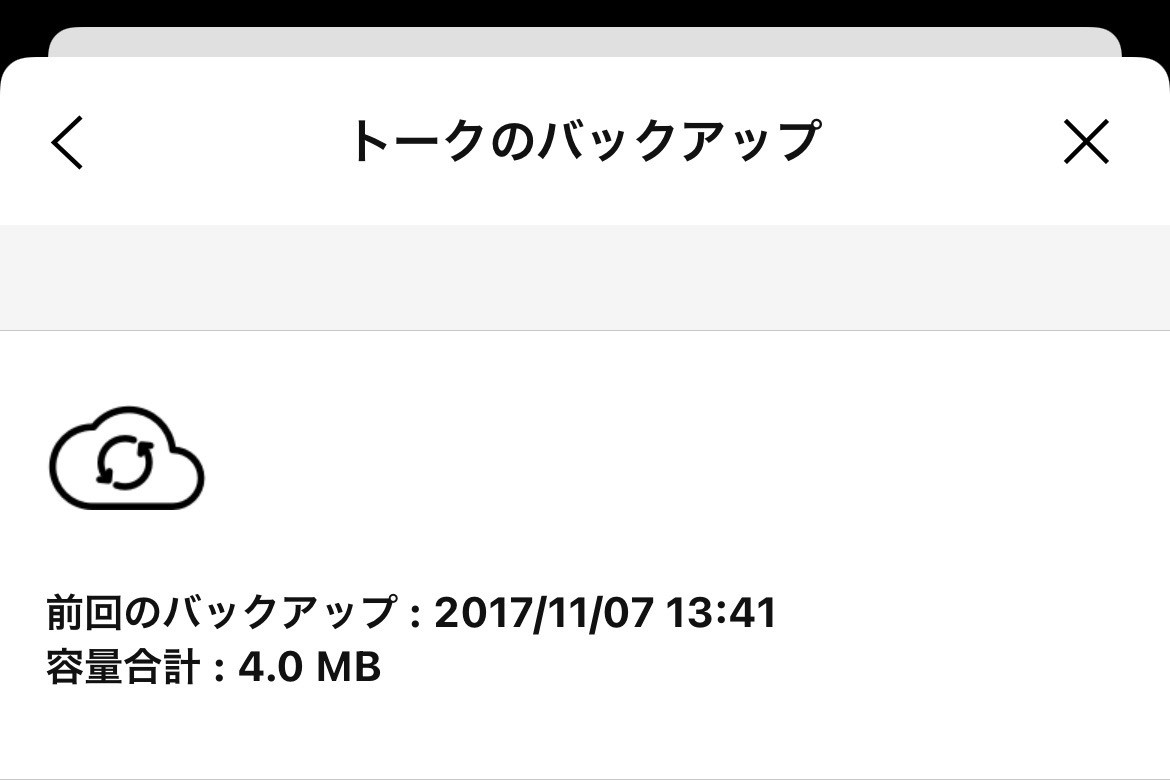iPhoneのバックアップにかかる時間は、内蔵ストレージ容量と使用割合/内容によって決まります。基本的にはストレージを使用したぶんだけかかる時間が増えますが、それほど使用していなくてもバックアップが短時間で終わることもあります。
内蔵ストレージ容量と使用割合/内容は、『設定』→「iPhoneストレージ」画面で確認できます。ポイントは、写真とビデオが占める容量です。
たとえば、ストレージを占めるデータの大半が写真やビデオという場合は、それらをiCloudまたはパソコンへ転送しなければならないため、バックアップには相応の時間を要します。写真やビデオのデータ容量が多ければ多いほどバックアップに時間がかかる、というわけです。
アプリは写真/ビデオと事情が異なります。アプリの本体部分(プログラム)はApp Storeからダウンロードできるため、バックアップの対象にはなりません。アプリのデータ部分(アプリ利用開始後に作成されたデータ)だけがバックアップされるため、写真/ビデオほどにはストレージ消費量に比べバックアップ時間がかからないのです。
Apple Musicでダウンロードした音楽データもバックアップ非対象です。ダウンロードした楽曲は、新しい端末でダウンロードし直すことになるものの、プレイリストやライブラリの情報はバックアップされるため、ミュージックアプリの利用には影響がありません。
ほかにも、利用するWi-Fiの規格(IEEE 802.11○○)が最新かどうかなどのネットワーク環境にも影響は受けるものの、iPhoneのバックアップを短時間で済ませるポイントは「いかに写真/ビデオの点数と容量を減らすか」です。不要な写真/ビデオを削除するだけでも、じゅうぶん効果がありますよ。
-
iPhoneのバックアップを短時間で済ませる秘訣は